Cách kẻ bảng Word 2016 giúp tài liệu của bạn gọn gàng, đẹp mắt hơn. Tải Miễn Phí sẽ hướng dẫn mẹo kẻ bảng nhanh, dễ chỉnh sửa, tránh sai sót mất công sửa lại.
Cách kẻ bảng trong Word 2016
Bước 1: Mở công cụ soạn thảo trên máy tính.
Tiếp đó các bạn click vào Chèn.
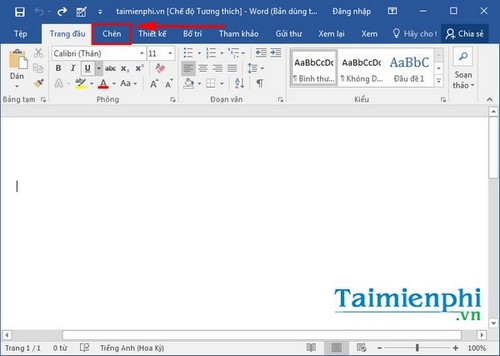
Bước 2: Chọn Bảng.
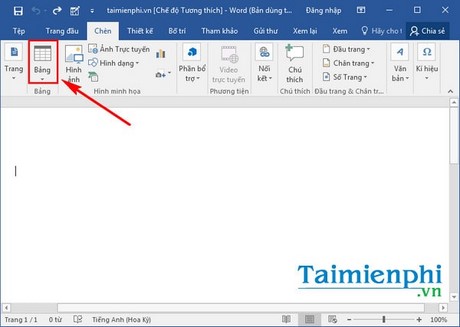
Bước 3: Dùng chuột kéo số hàng và số cột mà bạn muốn tạo.

Bước 4: Thả chuột ra bạn đã có bảng trên Word 2016.

Bước 5: Các bạn có thể thay đổi màu sắc, hình dáng bằng cách click chọn Kiểu bảng.

Hoặc tô màu cho bảng bằng tính năng Tạo bóng.

https://thuthuat.taimienphi.vn/cach-ke-bang-trong-word-2016-7416n.aspx
Giờ bạn đã biết cách kẻ bảng Word 2016 đơn giản, dễ áp dụng để trình bày nội dung gọn gàng, đẹp mắt. Đừng quên lưu lại hướng dẫn ẩn bảng trong Word từ Tải Miễn Phí để dễ dàng tra cứu khi cần.